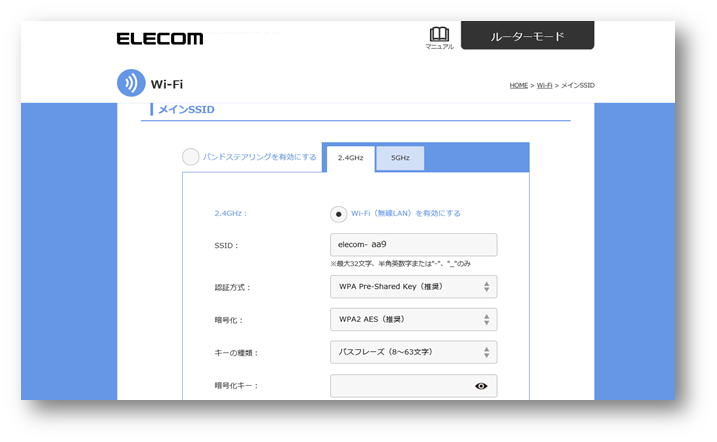WRC-X3200GST3/WRC-X1800GSシリーズルーター
暗号化キーの変更手順
暗号化キーの変更手順
WRC-X3200GST3/WRC-X1800GSシリーズルーターの暗号化キーを変更するには、ルーターの管理画面にアクセスして、変更したい帯域のSSIDを選択し設定します。


対象型番
- WRC-X3200GST3シリーズ
- WRC-X1800GSシリーズ
変更手順
ルーターに端末を有線または無線接続します。

パソコンのブラウザーを起動し、ルーターの管理画面を開きます。
詳細設定(管理)画面の開き方がご不明の場合は、以下のリンク先をご参照ください。
管理画面が開いたら、「Wi-Fi」を選択します。
画像はパソコン操作による説明ですが、スマートフォンでも変更は可能です。
画像はWRC-X3200GST3-Bのものですが、手順は同様です。
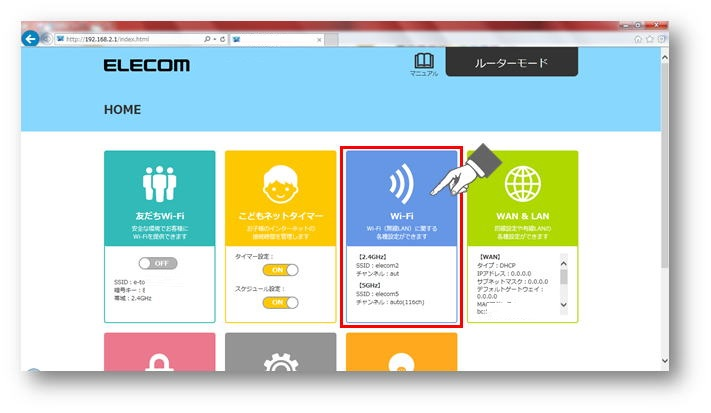
「メインSSID」を選択します。
WRC-X1800GSシリーズの場合は、「ホームWi-Fi」を選択します。
WRC-X1800GSシリーズの場合は、「ホームWi-Fi」を選択します。
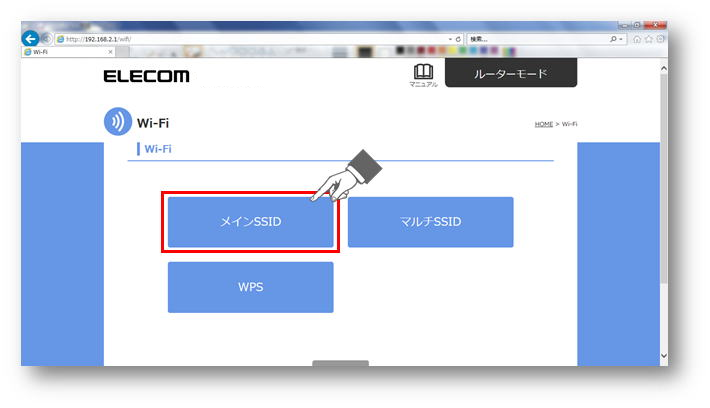
「バンドステアリングを有効にする」のチェックを外します。
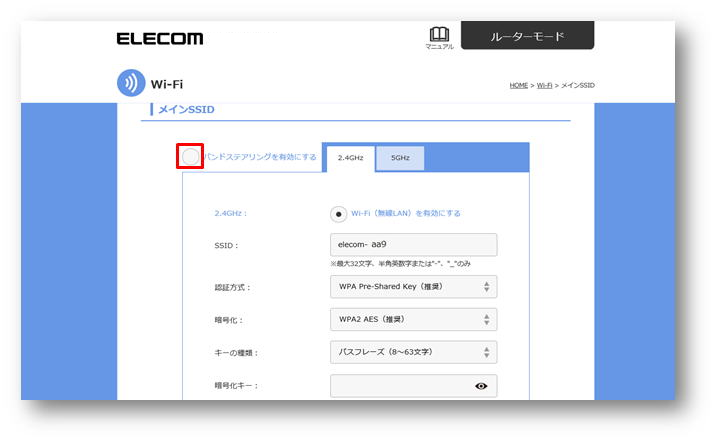
2.4GHzまたは5GHzのうち、変更する方のタブを選択します。
この手順では2.4GHzで解説しています。

「暗号化キー」項目を、任意のものに変更します。
変更したら、「適用」を選択します。
変更したら、「適用」を選択します。
「暗号化キー」に入力できる文字は、「キーの種類」により異なります。
- パスフレーズ(8~63文字)…半角英数字(8~63文字)が使用できます。
- HEX(64)…16進数64文字(固定)を使用できます。
16進数とは、半角英数字の0~9、a~fを組み合わせた文字列です。
新しい暗号化キーは、忘れないようメモなどに控えておいてください。
暗号化キー欄右側の目のマークをクリックすると、入力した文字が表示されます。
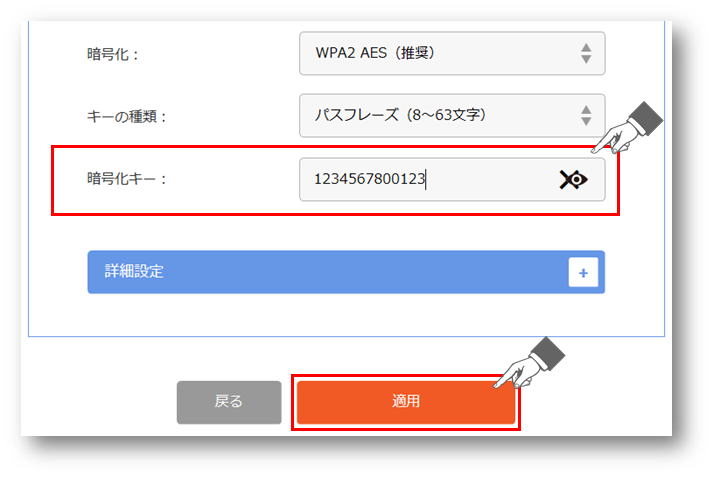
ルーターの再起動が始まります。完了するまでお待ちください。
5GHzも変更する場合は同様の手順で変更してください。
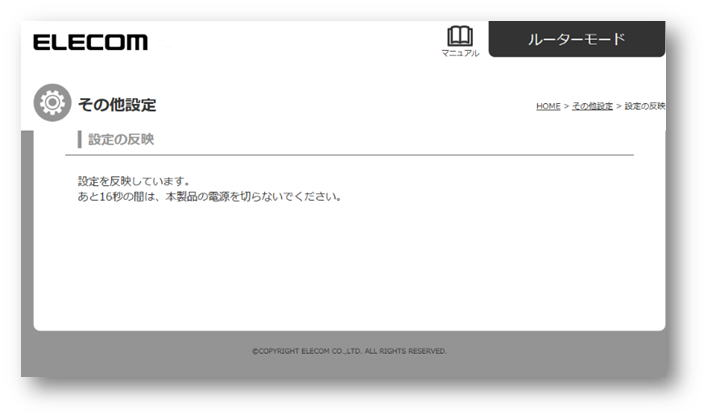
元のメインSSID画面が表示されたら、暗号化キーの変更は完了です。
無線ルーターにWi-Fi接続し、インターネットに接続できるか試してください。
無線ルーターにWi-Fi接続し、インターネットに接続できるか試してください。
管理画面が表示されない場合は、Wi-Fiルーターと接続しているか確認してください。
Wi-Fi接続時の暗号化キーは、変更したものを入力してください。